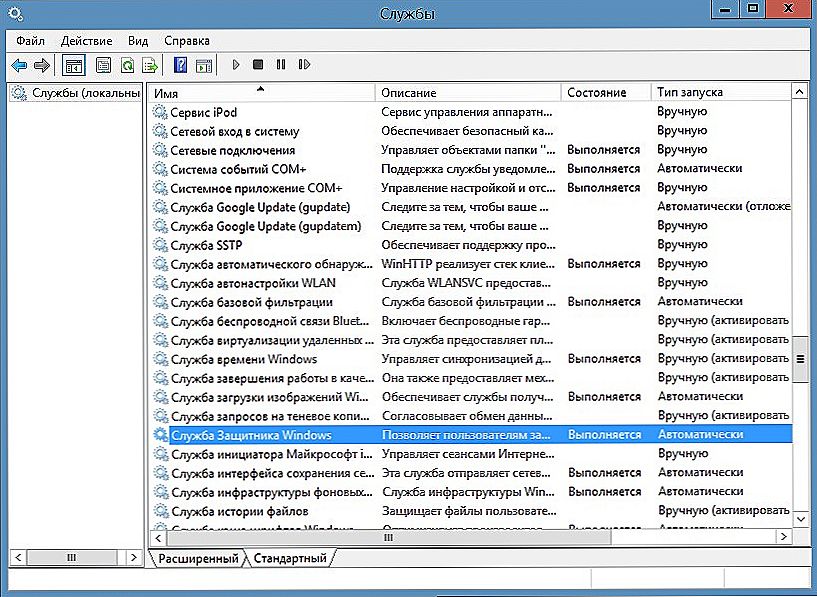Aktuálny program Microsoft Windows Defender je bezplatne nainštalovaný vo všetkých operačných systémoch Windows. Jeho funkciou je chrániť prvky systému pred pochybnými zmenami. Toto sa vykonáva prostredníctvom nepretržitého sledovania skenovaním.

Vo Windows je zabudovaný bezplatný antivírus.
Pozrime sa, čo sa stane, keď sa počas ďalšieho spustenia obhajcu na obrazovke generuje chyba správ, ktorej kód je 0x800704ec a aké metódy ho opravíme.
obsah
- 1 Čo sa stane
- 2 Ochrana proti obnove
- 2.1 Cudzí antivírus
- 2.2 Bezpečnostná kontrola
- 2.3 Zásady skupiny
- 2.4 Úprava registra
- 2.5 Spustenie služby
Čo sa stane
Podstatou tohto javu je skutočnosť, že práca iného ochrancu už prebieha vo vašom počítači v prostredí Windows, ktorá zachytila funkcie kontroly systému a neumožňuje spustenie obrancu systému Windows. Veľmi ten istý systém systému Windows je nakonfigurovaný takým spôsobom, že v jeho inherentnom spôsobe informuje, že chyba existuje a označuje jej kód.

Ochrana proti obnove
Ak chcete opraviť implementáciu možností programu Windows Defender, musíte vykonať jednu z nasledujúcich postupov.
Cudzí antivírus
Pokúste sa skontrolovať vplyv dodatočne nainštalovaného antivírusu v prostredí systému Windows. Ak to chcete urobiť, dočasne ho deaktivujte (táto funkcia by mala byť poskytnutá v programe). Ak niečo nefunguje takto - skúste to odstrániť. Ak to chcete urobiť, zadajte do vyhľadávacieho panela "appwiz.cpl" a potvrďte pomocou "Enter".

V súbore inštalovaných pomocných nástrojov, ktoré sa zobrazia, vyhľadajte tento antivírus, umiestnite kurzor na ne a v kontextovej ponuke kliknite pravým tlačidlom myši na príkaz "Vymazať". Potom odpovedzte kladne na prípadné požiadavky a reštartujte.
Bezpečnostná kontrola
Ak nie je dosiahnutý pozitívny výsledok - skontrolujte, či je ochrana v zapnutom stave. Ak to chcete urobiť v ovládacom paneli, kliknite na sekciu "Windows Defender". Otvorí sa stránka, kde uvidíte jej stav (mala by byť "Zapnuté").

Zásady skupiny
Ochrana blokovania môže byť spustená v nastaveniach "Lokálnych zásad skupiny". Ak to chcete opraviť, musíte prejsť na jeho editor. Po prvé, príkazom "gpedit.msc" v pruhu vyhľadávania sa dostaneme do "Konfigurácie". Z toho, cez "Administratívne šablóny" a "Komponenty" sa dostaneme do "Windows Defender". Dvakrát kliknite na "Zakázať".V inom dialógovom okne, ktoré sa otvorí, skontrolujeme, či vypnutie zodpovedá hodnote "not set".

Úprava registra
Možné riešenie problému môže byť pri úprave databázy Registry. Dostávame sa do toho zadaním príkazu regedit do vyhľadávacieho panela. Prejdite na položku "HKEY_LOCAL_MACHINE", potom na položku Softvér a potom na položku "Politiky / Microsoft". Vyberte program Windows Defender, dvakrát kliknite na položku Predvolené. Použite hodnotu "0" a potvrďte - OK. Potom skontrolujeme stav ochrany (pozri vyššie).
Spustenie služby
Bezpečnostná služba začína takto:
- Príkaz "msc" zadaný do vyhľadávacieho okna sa potvrdí tlačidlom "Enter".
- V súbore služieb nájdete "Windows Defender", dvakrát kliknite na ňu.
- Nastavte typ automatického spustenia a kliknite na tlačidlo Spustiť.
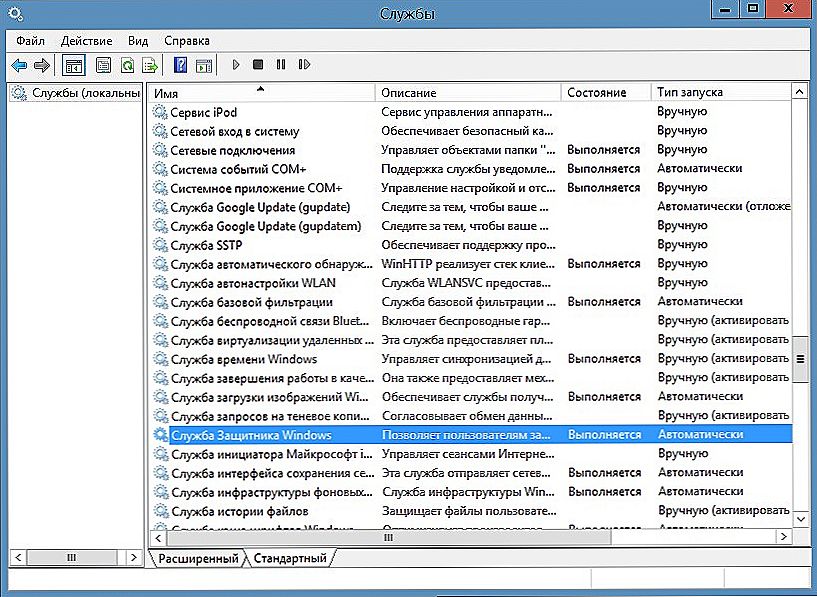
Výsledkom vyššie uvedených krokov bude opätovná ochrana vášho počítača vo vašom počítači a môžete bezpečne pokračovať v práci. Prečítajte si naše nové články, položte nové otázky, nechajte pripomienky.